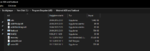- Adım
- Serhat
- Cihazım
- Redmi Note 9S
- Yaş
- 33
- Konum
- Kütahya
- Katılım
- 11 Eylül 2015
- Konular
- 315
- Mesajlar
- 3.472
- Tepkime puanı
- 6.883
- Puanları
- 338
Cihazınızda Twrp olması Root erişimi sağlamak, Özel ROM'lar, Çekirdekler, Modlar, Flaşlanabilir Zip dosyaları, Xposed Yükleyici, Magisk veya SuperSU gibi çeşitli amaçlar için kullanılabilir.
Gereksinimler :
Cihazın Bootloader kilidini açmak, Xiaomi cihazlarında TWRP Kurtarma'yı yüklemek için atılan temel adımdır. Öyleyse, Bootloader kilidini zaten açtıysanız, devam edebilirsiniz.
01. Öncelikle, cihazda USB Hata Ayıklamayı etkinleştirin . Bootloader kilidini açarken zaten etkinleştirmişseniz bu adımı atlayabilirsiniz.
USB Hata Ayıklamayı Etkinleştirmek İçin.
02. USB Sürücüsünü ve ADB sürücülerini kurduğunuzdan emin olun . Ayrıca, cihazınızın doğru TWRP Recovery imaj dosyasını indirin ve indirilen recoveryi Bilgisayar'da ADB Driverının olduğu klasöre kopyalayın. Bu klasör Yerel Disk C'dir.
03. İndirilen Twrp Recoveryi yerleştirdiğiniz klasöre gidin. İndirilen Recovery dosyasını recovery.img adıyla yeniden adlandırın.
Bu klasörde, klavyeden shift tuşunu basılı tutarken Mouse'dan Sağ tıklayın. Seçeneklerden, “ Burada PowerShell Penceresini Aç ” ı seçin, veya “ Burada Komut İstemini Aç ” seceneğini seçin, siyah bir ekran ile karşılaşacaksınız.
Veya CMD Komut ekranına bu yöntemle de ulaşabilirsiniz. Adb Driverının kurulu olduğu klasöre gidip Yerel Disk C de bulunur. Klasörün üst yerine CMD yazarak. Alttaki resimdeki gibi;
04. Fastboot Modunda telefonu yeniden başlatın . Telefonu tamamen kapatın ve Güç Tuşu + Sesi azaltma düğmesine aynı anda birkaç saniye boyunca basın, fastboot modunda olacaksınız.
05. USB Kablosunu kullanarak cihazı bilgisayara bağlayın.
06. Şimdi, yüklemeyi yapmak için bazı komutlar girmeniz gerekiyor.
Komut ekranında bağlı cihazların listesini kontrol etmek için aşağıdaki komutu girin. Yani cihazın bağlanıp driverının doğru yüklenmiş olduğunu da anlayabiliriz bu sayede.
07. Şimdi ise TWRP Recovery'i doğrudan akıllı telefonunuza yükleme kodunu giriyoruz ve Entera basıyoruz.
Dikkat etmeniz gereken Komutun sonunda indirilen TWRP Recovery dosyasının adını girmeniz gerekir. Dosya adını zaten “recovery.img” olarak değiştirdiyseniz, komutu değiştirmenize gerek yoktur.
08. Ardından cihazı, yüklemiş olduğunuzTwrp Recovery modunda başlatmak için bu kodu yazın.
Bu kadar! Başarılı bir şekilde TWRP Recovery'yi Xiaomi Telefonuna yüklediniz . Bu recoveryi yukarıda bahsettiğimiz, Rom yüklemek, Root yapmak vs. gibi işlemler için kullanabilirsiniz.
Gereksinimler :
- Cihazınızın Bootloader kilidi açılmış olmalı.
- Xiaomi Cihazınızın USB Sürücüleri Pc'de kurulu olması lazım (Buradan USB Sürücülerini indirin.)
- Minimal Adb Driver
Linkleri görebilmek için kayıt olmanız gerekmektedir
- Cihazınızda uygun TWRP Recovery indirin, (Buradan indirebilirsiniz.)
Cihazın Bootloader kilidini açmak, Xiaomi cihazlarında TWRP Kurtarma'yı yüklemek için atılan temel adımdır. Öyleyse, Bootloader kilidini zaten açtıysanız, devam edebilirsiniz.
01. Öncelikle, cihazda USB Hata Ayıklamayı etkinleştirin . Bootloader kilidini açarken zaten etkinleştirmişseniz bu adımı atlayabilirsiniz.
USB Hata Ayıklamayı Etkinleştirmek İçin.
- Ayarlar > Telefon Hakkında “> MIUI Version ” 7-8 kere dokunun . Bu işlem , cihazda “ Geliştirici Seçenekleri ” ni etkinleştirir .
- Ayarlar > Ek Ayarlar > Geliştirici Seçenekleri'ne Gidin . Aşağı doğru kaydırın ve USB Hata Ayıklamayı Etkinleştirin.
Resimleri görmek için giriş yapmanız gerekmektedir.
Resimleri görmek için giriş yapmanız gerekmektedir.
Resimleri görmek için giriş yapmanız gerekmektedir.
02. USB Sürücüsünü ve ADB sürücülerini kurduğunuzdan emin olun . Ayrıca, cihazınızın doğru TWRP Recovery imaj dosyasını indirin ve indirilen recoveryi Bilgisayar'da ADB Driverının olduğu klasöre kopyalayın. Bu klasör Yerel Disk C'dir.
03. İndirilen Twrp Recoveryi yerleştirdiğiniz klasöre gidin. İndirilen Recovery dosyasını recovery.img adıyla yeniden adlandırın.
Bu klasörde, klavyeden shift tuşunu basılı tutarken Mouse'dan Sağ tıklayın. Seçeneklerden, “ Burada PowerShell Penceresini Aç ” ı seçin, veya “ Burada Komut İstemini Aç ” seceneğini seçin, siyah bir ekran ile karşılaşacaksınız.
Resimleri görmek için giriş yapmanız gerekmektedir.
Veya CMD Komut ekranına bu yöntemle de ulaşabilirsiniz. Adb Driverının kurulu olduğu klasöre gidip Yerel Disk C de bulunur. Klasörün üst yerine CMD yazarak. Alttaki resimdeki gibi;
Resimleri görmek için giriş yapmanız gerekmektedir.
Resimleri görmek için giriş yapmanız gerekmektedir.
Resimleri görmek için giriş yapmanız gerekmektedir.
Resimleri görmek için giriş yapmanız gerekmektedir.
04. Fastboot Modunda telefonu yeniden başlatın . Telefonu tamamen kapatın ve Güç Tuşu + Sesi azaltma düğmesine aynı anda birkaç saniye boyunca basın, fastboot modunda olacaksınız.
Resimleri görmek için giriş yapmanız gerekmektedir.
05. USB Kablosunu kullanarak cihazı bilgisayara bağlayın.
06. Şimdi, yüklemeyi yapmak için bazı komutlar girmeniz gerekiyor.
Komut ekranında bağlı cihazların listesini kontrol etmek için aşağıdaki komutu girin. Yani cihazın bağlanıp driverının doğru yüklenmiş olduğunu da anlayabiliriz bu sayede.
Kod:
fastboot devices
Resimleri görmek için giriş yapmanız gerekmektedir.
07. Şimdi ise TWRP Recovery'i doğrudan akıllı telefonunuza yükleme kodunu giriyoruz ve Entera basıyoruz.
Kod:
fastboot flash recovery recovery.img
Resimleri görmek için giriş yapmanız gerekmektedir.
Dikkat etmeniz gereken Komutun sonunda indirilen TWRP Recovery dosyasının adını girmeniz gerekir. Dosya adını zaten “recovery.img” olarak değiştirdiyseniz, komutu değiştirmenize gerek yoktur.
08. Ardından cihazı, yüklemiş olduğunuzTwrp Recovery modunda başlatmak için bu kodu yazın.
Kod:
fastboot boot recovery.imgBu kadar! Başarılı bir şekilde TWRP Recovery'yi Xiaomi Telefonuna yüklediniz . Bu recoveryi yukarıda bahsettiğimiz, Rom yüklemek, Root yapmak vs. gibi işlemler için kullanabilirsiniz.
- TWRP Recovery Arayüzüne nasıl girilir?
Moderatör tarafında düzenlendi: